Ako sťahovať hry Steam na externý pevný disk
Rôzne / / November 28, 2021
Steam hry sú vzrušujúce a vzrušujúce na hranie, ale môžu byť skutočne obrovské. Toto je hlavný problém väčšiny hráčov. Miesto na disku hry po inštalácii je obrovské. Keď sa hra stiahne, neustále rastie a zaberá miesto viac, než je jej primárna veľkosť sťahovania. Externý pevný disk vám môže ušetriť veľa času a stresu. A nie je ťažké ho nastaviť. V tejto príručke vás naučíme, ako sťahovať hry Steam na externý pevný disk.

Obsah
- Ako stiahnuť a nainštalovať hry Steam na externý pevný disk
- Predbežné kontroly
- Metóda 1: Stiahnite si priamo na pevný disk
- Metóda 2: Použite možnosť Move Install Folder Option.
- Tip pre profesionálov: Overte integritu herných súborov
Ako stiahnuť a nainštalovať hry Steam na externý pevný disk
Jedna hra dokáže vypáliť až 8 alebo 10 GB miesta na vašom HDD. Čím väčšia je veľkosť stiahnutej hry, tým viac miesta na disku zaberie. Dobrou správou však je, že si ich môžeme priamo stiahnuť Para hry na externom pevnom disku.
Predbežné kontroly
Keď sťahujete alebo presúvate herné súbory na externý pevný disk, vykonajte tieto kontroly vyhnúť sastrata dát aneúplné herné súbory:
- Pripojenie pevného disku s počítačom by sa nikdy nemalo prerušiť
- Káble nikdy by nemali byť uvoľnené, zlomené alebo zle pripojené
Metóda 1: Stiahnite si priamo na pevný disk
V tejto metóde ukážeme, ako sťahovať hry steams priamo na externý pevný disk.
1. Pripojte Externý pevný disk k Windows PC.
2. Spustiť Para a Prihláste sa pomocou svojho Názov účtu a heslo.
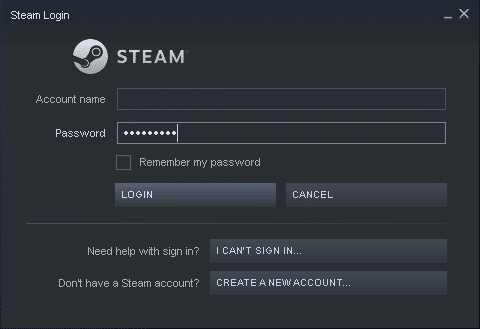
3. Kliknite na Para z ľavého horného rohu obrazovky. Potom kliknite na nastavenie, ako je znázornené.

4. Kliknite K stiahnutiu z ľavého panela a kliknite na ZLOŽKY PARNEJ KNIŽNICE v pravom paneli.

5. V SPRÁVCA SKLADOV okno, kliknite na (plus) + ikona vedľa systémový disk viď Windows (C :).
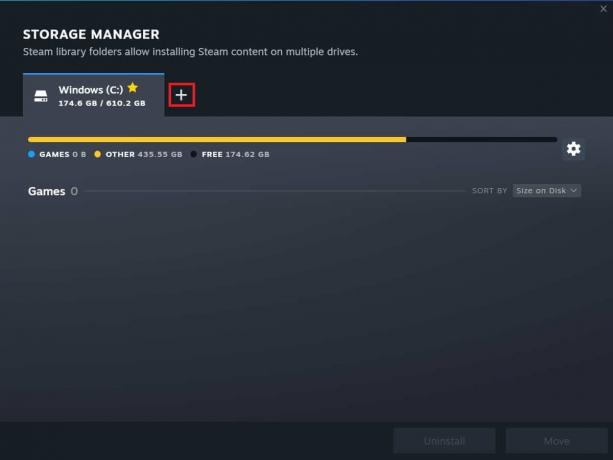
6. Vyberte Písmeno pohonu zodpovedajúce Externý pevný disk z rozbaľovacej ponuky, ako je znázornené nižšie.
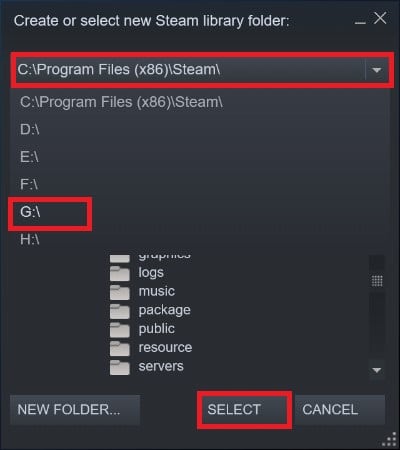
7. Vytvor Nový priečinok alebo vyberte Už existujúci priečinok v Externý HDD. Potom kliknite na VYBRAŤ.

8. Choďte na Panel vyhľadávania a hľadať Hra napr. Galcon 2.

9. Ďalej kliknite na Hrať hru zobrazené tlačidlo zvýraznené.
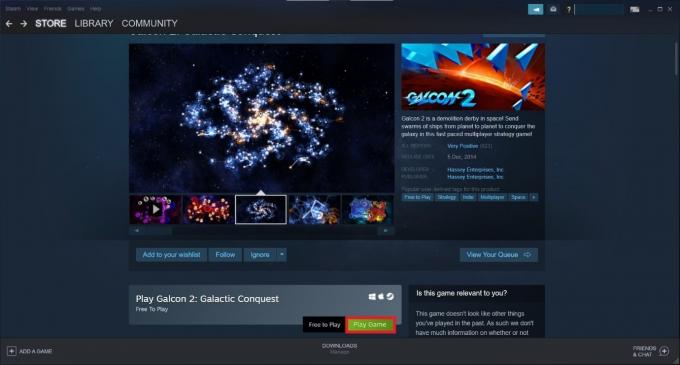
10. Pod Vyberte miesto pre inštaláciu rozbaľovacej ponuky, vyberte Externý disk a kliknite na Ďalšie.
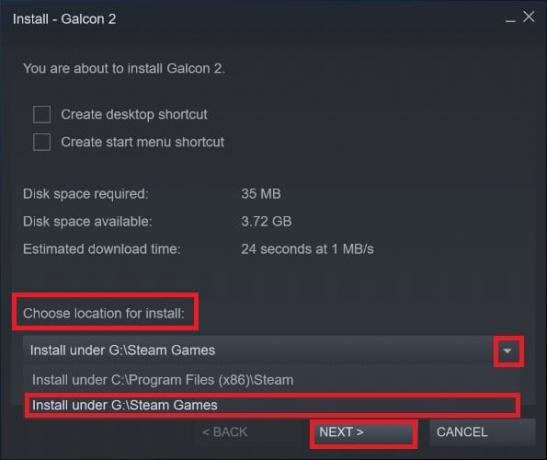
11. počkaj na dokončenie procesu inštalácie. Nakoniec kliknite na SKONČIŤ tlačidlo, ako je znázornené.
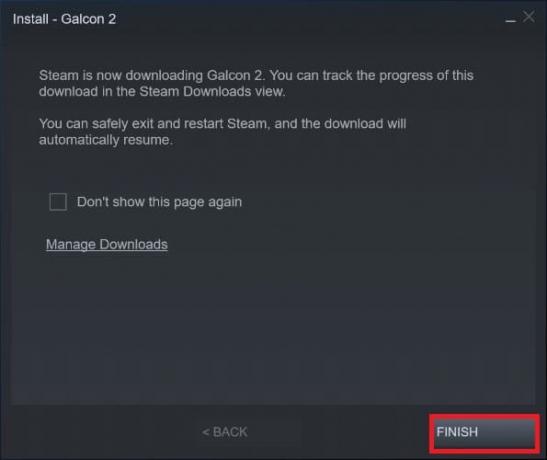
V priebehu niekoľkých sekúnd sa hra nainštaluje na externý disk. Ak to chcete skontrolovať, prejdite na stránku SPRÁVCA SKLADOV (Kroky 1-5). Ak uvidíte novú kartu Externý pevný disk so súbormi hier, znamená to, že bol úspešne stiahnutý a nainštalovaný.

Prečítajte si tiež: Kde sú nainštalované hry Steam?
Metóda 2: Použite možnosť Move Install Folder Option
Hru, ktorá je predinštalovaná na vašom internom pevnom disku, môžete pomocou tejto funkcie v službe Steam jednoducho presunúť inam. Tu je postup, ako stiahnuť hry Steam na externý pevný disk:
1. Zapojte svoje Externý HDD tvojmu Windows PC.
2. Spustiť Para a kliknite na KNIŽNICA tab.
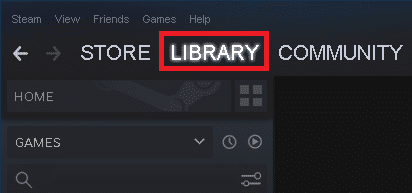
3. Tu kliknite pravým tlačidlom myši na Nainštalovaná hra a kliknite na Vlastnosti… ako je znázornené nižšie.

4. Na novej obrazovke kliknite na MIESTNE SÚBORY > Presunúť inštalačný priečinok… ako je znázornené.
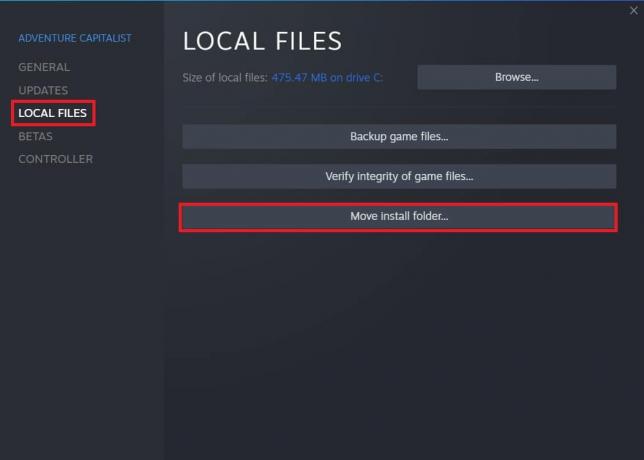
5. Vyber Drive, v tomto prípade Externý disk G:, od Vyberte cieľovú jednotku, na ktorú sa má presunúť názov a veľkosť hry rozbaľovacej ponuky. Potom kliknite na Pohybujte sa.
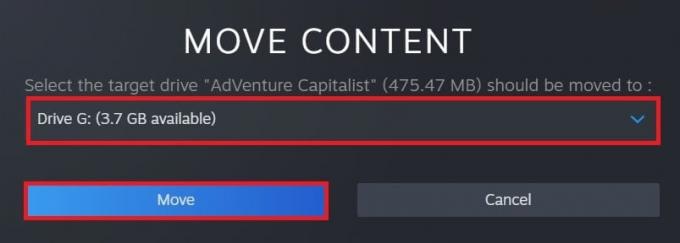
6. teraz počkaj na dokončenie procesu. Pokrok môžete skontrolovať v PRESUNUŤ OBSAH obrazovke.
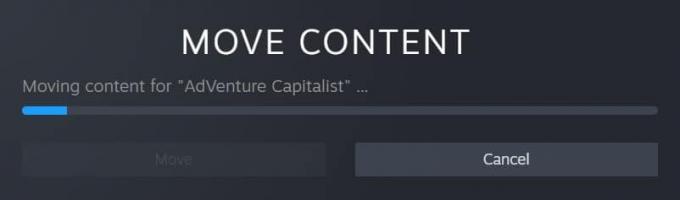
7. Po dokončení procesu presunu kliknite na Zavrieť, ako je zvýraznené nižšie. 
Prečítajte si tiež:Oprava Steam neustále padá
Tip pre profesionálov: Overte integritu herných súborov
Po dokončení procesu sťahovania/presunovania odporúčame potvrdiť, že herné súbory sú neporušené a bez chýb. Prečítajte si nášho sprievodcu ďalej Ako overiť integritu herných súborov v službe Steam. Uistite sa, že dostanete Všetky súbory boli úspešne overené správu, ako je uvedené nižšie.
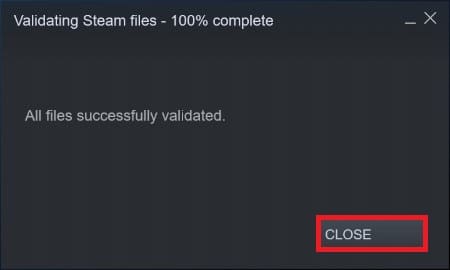
Odporúčané:
- Ako nainštalovať Kodi
- Opravte chybový kód MHW 50382-MW1
- Ako zmeniť názov vyvolávača League Of Legends
- Oprava Star Wars Battlefront 2 sa nespúšťa
Dúfame, že táto príručka bola užitočná a že ste sa mohli naučiť ako sťahovať hry Steam na externý pevný disk. Dajte nám vedieť, ktorá metóda sa vám páčila viac. Ak máte nejaké otázky alebo návrhy, neváhajte ich zanechať v sekcii komentárov nižšie.



